EMPLOYEURS
Comment puis-je adhérer au dispositif ?
Vous pouvez adhérer au dispositif Pass Tama’a en nous envoyant une demande à l’aide de notre formulaire de contact disponible ici. Une fois le formulaire remplit, les équipes Tama’a Solutions vous contacteront avec une convention à signer pour formaliser votre adhésion.
A la réception de votre convention signée, nos équipes s’occuperont de la mise en place du dispositif dans votre établissement et vous recevrez vos accès à la plateforme directement par email.
Comment puis-je accéder à mon back-office Pass Tama’a ?
Vous pouvez accéder à la page de connexion à votre back-office en cliquant sur le bouton « Accès membre » dans le menu principal du site ou en cliquant ici.
Une fois sur la page de connexion, vous devrez entrer votre adresse email et votre mot de passe pour pouvoir accéder à votre espace Restaurateur personnalisé.
Comment réinitialiser son mot de passe ?
Pour réinitialiser votre mot de passe, suivez les instructions suivantes :
- Accédez à la page de connexion à votre compte et appuyez sur le lien « Mot de passe oublié ? » situé sous le champ « Mot de passe ».
- Sur cet écran, renseignez votre adresse email vers laquelle sera envoyé le lien de réinitialisation.
- Connectez-vous à votre boite courriel pour accéder à l’email de réinitialisation.
- Cliquez sur le lien de réinitialisation pour paramétrer votre nouveau mot de passe.
Quelles sont les fonctionnalités disponibles sur mon back-office Pass Tama’a ?
Votre back-office Pass Tama’a vous permet de :
- Créer, modifier et désactiver des comptes pour vos employés
- Affecter ou débiter des crédits aux comptes de vos employés
- Personnaliser les modalités d’utilisation des Pass Tama’a
- Consulter du solde des crédits
Comment puis-je créer des comptes à mes employé ?
Pour créer des comptes Employés suivez les instructions suivantes :
- Connectez-vous à votre back-office
- Cliquez sur l’onglet Ma société puis sur le sous-onglet Employés
- Cliquez sur « Ajouter un employé » en haut à droite de votre écran
- Renseignez les champs et cliquer sur « Ajouter un employé » pour finaliser la création du nouveau compte.
Vous pouvez également personnaliser les conditions d’utilisation (jour/heure/plafond) qui seront appliquées à ce salarié s’il diffère des autres salariés.
Comment puis-je personnaliser les conditions d’utilisation des Pass Tama’a pour mes employés ?
Pour personnaliser les conditions d’utilisation des Pass Tama’a appliqués sur tous vos employés :
- Connectez-vous à votre back-office
- Cliquez sur l’onglet Ma société puis sur le sous-onglet « Historique crédits »
- Dans l’accordéon « Conditions d’utilisation » cliquer sur modifier
- Vous pourrez ensuite personnaliser les conditions d’utilisation :
- Sélectionnez « Pas de restrictions » si vous ne souhaitez pas personnaliser les plages horaires et jours d’utilisation des crédits.
- Cliquer sur « Fermer » pour interdire l’utilisation des Pass Tama’a le jour correspondant
- Entrer la plage horaire autorisée pour l’utilisation des Pass Tama’a en fonction des jours souhaités
- Vous pouvez également programmer des jours précis de l’année durant lesquels les Pass Tama’a ne pourront pas être utilisés (jour fériés, etc)
- Cliquer sur « Modifier » pour définir un montant maximal de dépenses par jour ou mettre « 0 » si vous ne souhaitez pas imposer de limite.
Comment puis-je gérer les crédits de mes employés ?
Pour créditer les comptes de vos employés :
- Connectez-vous à votre back-office Pass Tama’a
- Cliquez sur l’onglet « Ma société » puis sur le sous-onglet « Employés »
- Cliquez sur la case du salarié à créditer ou sélectionnez l’ensemble des salariés en cliquant sur la case « ID » en haut à gauche
- Cliquer sur « Affecter crédit » pour créditer le/les comptes sélectionnés
- Dans le pop-up, saisissez le montant à créditer individuellement au(x) salarié(s) sélectionné(s)
- Cliquez sur « Affecter » pour valider la saisie
Pour annuler une affectation de crédit :
- Cliquez sur « Employés » puis cliquez sur le salarié à débiter
- Une fois sur la page détail de l’employé, cliquez sur « Historique crédits »
- Cliquez sur « Débiter » pour annuler une affectation de crédits ou débiter une partie des crédits indûment saisis
- Dans le pop-up, saisissez le montant à débiter puis cliquez sur « Débit » pour valider la saisie.